雨林木风win11正式版系统解决电脑卡顿的问题
来源:ylmf网络收集
编辑:雨林木风官网
时间:2025-06-30
有雨林木风官网的小伙伴,刚升级安装完原版win11系统,却发现一点都不好用,而非常卡顿,不流畅。原因可能是配置或运行内存占用过多也可能是因为原版系统没有优化过的问题。针对这个问题,雨林木风小编将与大家分享详细的处理方法。希望能对大家有所帮助。


Win11 正式版系统出现电脑卡顿,可以通过优化系统设置、管理启动项、清理磁盘等方法来解决,具体如下:
优化系统设置:
调整性能设置:右键点击 “此电脑”,选择 “属性”,点击 “高级系统设置”。
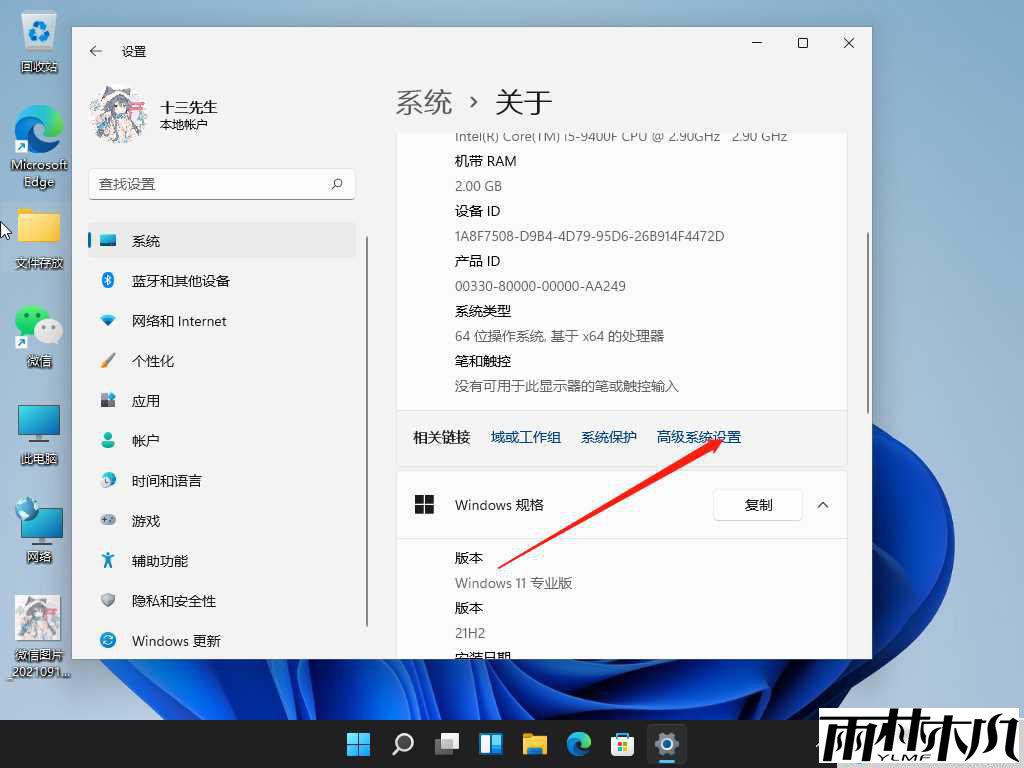
在 “性能” 选项下点击 “设置” 按钮,选择 “调整为最佳性能”,关闭部分视觉特效以提高系统性能。
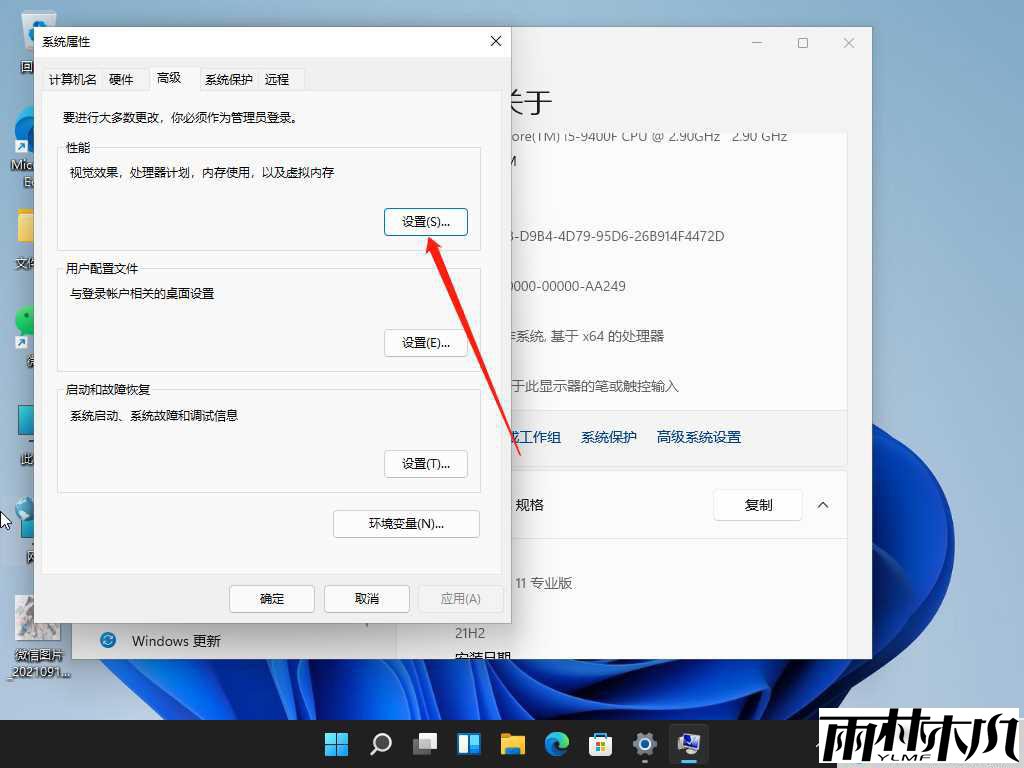
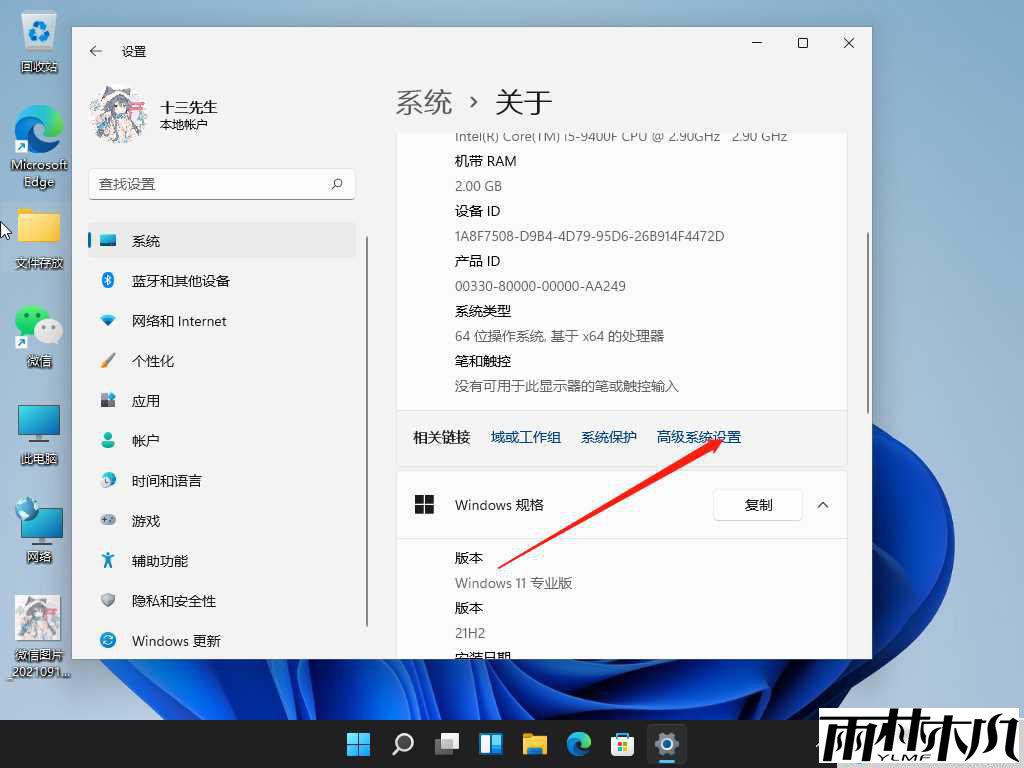
在 “性能” 选项下点击 “设置” 按钮,选择 “调整为最佳性能”,关闭部分视觉特效以提高系统性能。
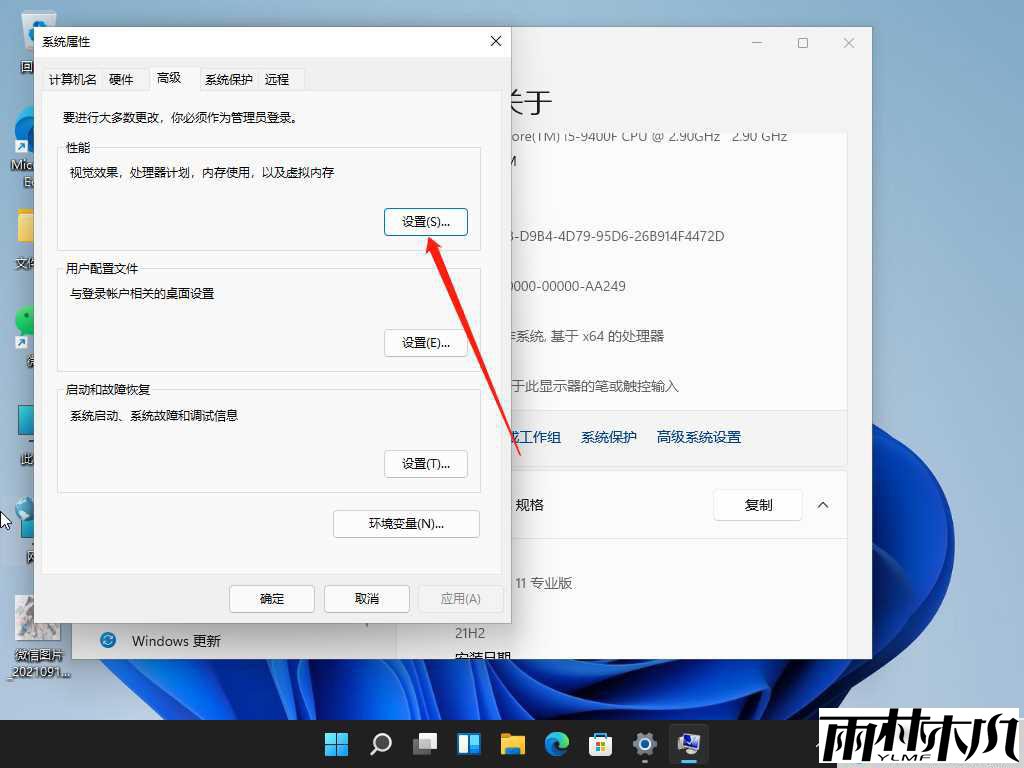
设置电源计划:打开 “电源计划” 设置,选择 “高性能” 模式。若没有该选项,可创建新的电源计划并设为高性能。
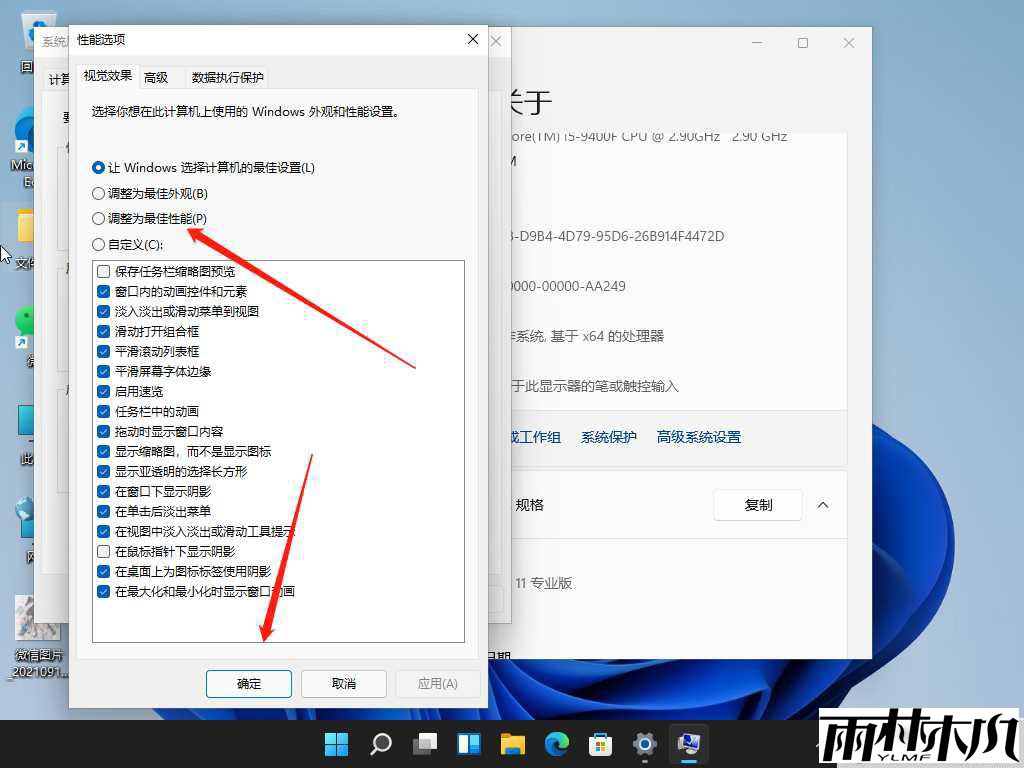
还可在 “更改计划设置” 中,将 “最小处理器状态” 和 “最大处理器状态” 都设置为 100%。
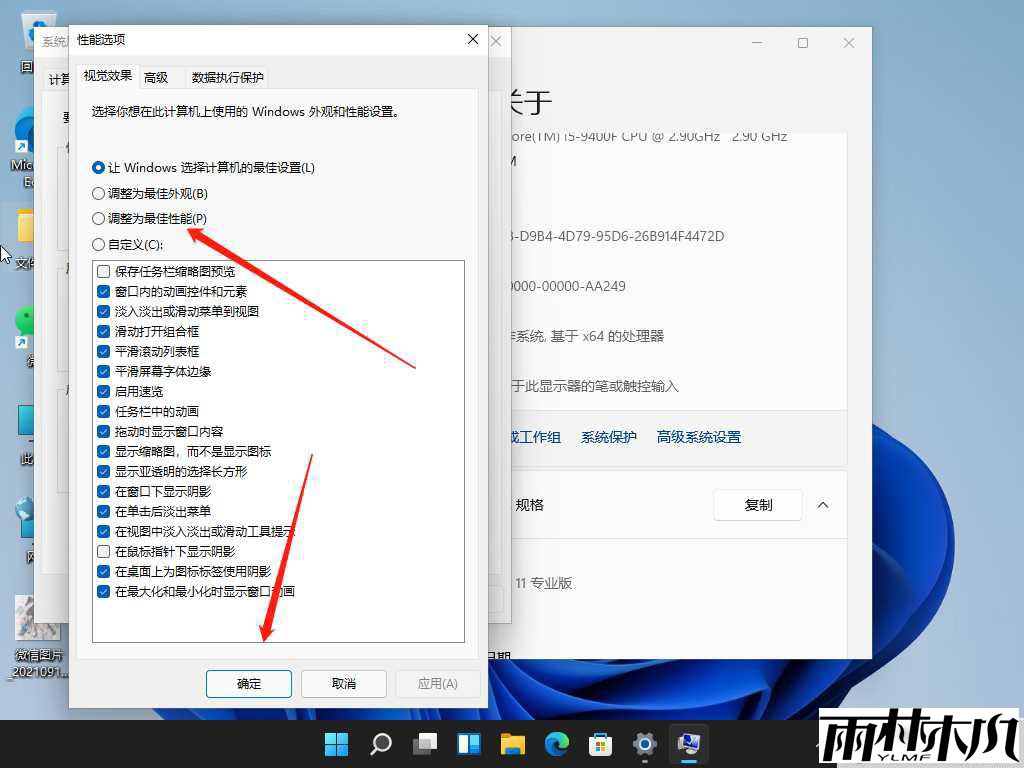
还可在 “更改计划设置” 中,将 “最小处理器状态” 和 “最大处理器状态” 都设置为 100%。
管理启动项:通过任务管理器(Ctrl+Shift+Esc)或设置(Win+I)进入启动管理。禁用不常用的开机启动程序,减少开机时系统资源的占用,加快开机速度。
磁盘清理与优化:
使用磁盘清理工具:定期通过 “设置” 中的 “存储” 选项来清理临时文件、旧更新和回收站垃圾。也可使用磁盘清理工具,删除不必要的数据,释放磁盘空间。
碎片整理(针对 HDD):对于机械硬盘(HDD),可定期进行碎片整理,优化文件存储结构,提升读取速度。但固态硬盘(SSD)通常无需进行碎片整理。
更新系统与驱动:
检查系统更新:前往 “设置”-“Windows 更新”,检查并安装所有可用的系统更新,以修复旧版本中存在的错误和故障。
更新驱动程序:使用设备管理器或第三方驱动程序管理工具,如驱动人生等,
检查并更新所有硬件设备的驱动程序至最新版本,确保硬件能在 Win11 系统中正常发挥性能。
检查并更新所有硬件设备的驱动程序至最新版本,确保硬件能在 Win11 系统中正常发挥性能。
注册表优化:按下 Win+X 组合键,选择 “运行”,输入 regedit 后按回车,打开注册表编辑器。
依次展开到 HKEY_LOCAL_MACHINESOFTWAREMicrosoftWindowsCurrentVersionShell Extensions,在 Shell Extensions 上右键点击,选择 “新建”-“项”,并将其命名为 Blocked。
在 Blocked 项上右键点击,选择 “新建”-“字符串值”,双击新建的字符串值,将数值数据修改为 {e2bf9676-5f8f-435c-97eb-11607a5bedf7},点击 “确定” 保存,可阻止某些不必要的 Shell 扩展加载,减轻系统负担。
依次展开到 HKEY_LOCAL_MACHINESOFTWAREMicrosoftWindowsCurrentVersionShell Extensions,在 Shell Extensions 上右键点击,选择 “新建”-“项”,并将其命名为 Blocked。
在 Blocked 项上右键点击,选择 “新建”-“字符串值”,双击新建的字符串值,将数值数据修改为 {e2bf9676-5f8f-435c-97eb-11607a5bedf7},点击 “确定” 保存,可阻止某些不必要的 Shell 扩展加载,减轻系统负担。
其他优化建议:
关闭不必要的系统通知:进入 “设置”-“系统”-“通知”,关闭不必要的通知,减少系统干扰。
禁用不必要的右键菜单项:使用 ContextMenuManager 等开源软件,禁用不必要的右键菜单项,使系统更加简洁,提高右键菜单弹出速度。
优化搜索框与小组件:关闭搜索框和小组件的推荐功能,以减少系统资源占用。
相关文章:
相关推荐:
栏目分类
最新文章
热门文章




